[Ultimátní průvodce] Nyní můžete tajně nahrávat hovory Skype na iPhone/Android/PC/Mac
Nahrávání hovorů Skype pomocí vestavěného záznamníku je k dispozici pouze pro hostitele a nahrané soubory zůstávají pouze 30 dní. AnyRec Screen Recorder můžete také použít k nahrávání Skype hovorů bez jakýchkoli omezení.
- Skype: Klikněte na „Přidat“ > Upozornit ostatní > „Přidat“ a „Zastavit nahrávání“
- AnyRec Screen Recorder: Klikněte na „Video Recorder“ > Povolit „System Sound“ a „Microphone“ > Klikněte na „REC“ > Klikněte na „Stop“ a „Hotovo“
100% Secure
100% Secure
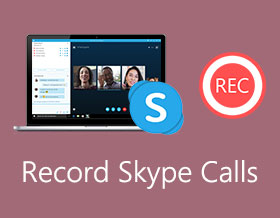
Jaký by měl být nejlepší způsob nahrávání hovorů Skype? Skype má vestavěnou funkci nahrávání pro automatické zachycení příchozích a odchozích hovorů. Ale jakmile spustíte nahrávání, objeví se vyskakovací upozornění pro nahrávání. Přečtěte si více o funkčních metodách tajného nahrávání videohovorů Skype a vestavěné metodě z článku.
| Skype Call Recorder | Profesionálové | Nevýhody | Kdo může používat |
| AnyRec Screen Recorder |
| Uživatelé iPhone/Android musí před nahráváním zrcadlit váš telefon na PC/Mac. | Každý |
| Výchozí Skype záznamník |
|
| Lidé, kteří před nahráváním upozornili ostatní. |
Seznam průvodců
Jak nahrávat hovory Skype, aniž by o tom věděli Jak nahrávat hovory Skype přímo Časté dotazy o nahrávání videohovorů SkypeTajně nahrávejte hovory Skype a ušetřete déle než 30 dní (doporučeno)
Když potřebujete nahrávat Skype hovory bez jakéhokoli omezení, AnyRec Screen Recorder je plně vybavený videorekordér Skype, který zachycuje videohovory ve vysokém rozlišení se zvukovými soubory. Kromě toho můžete k záznamům přidat také záběry z webové kamery a anotace. Existuje několik nastavení pro snímky videa, formáty souborů a další. Comapred s výchozí podporou nahrávání Skype můžete odemknout další funkce nahrávání a úprav v rámci AnyRec. Zde jsou hlavní funkce výkonné aplikace pro nahrávání hovorů Skype pro Windows, Mac, iPhone a Android.

Zachyťte video a audio hovory Skype z obou stran stimulačně.
Nikdy neposílejte upozornění, když během hovoru Skype nahráváte nebo pořizujete snímky obrazovky.
Přidejte poznámky, nastavte klávesové zkratky a povolte další funkce při nahrávání na Skype.
Ořízněte dlouhý soubor záznamu Skype s vlastním časem spuštění a ukončení.
Ukládejte soubory se záznamem Skype do MP4, MP3, MOV, M4A a dalších formátů trvale.
100% Secure
100% Secure
Krok 1.Stáhněte si a nainstalujte AnyRec Screen Recorder, program můžete spustit v počítači před zahájením videohovoru Skype. Kliknutím na tlačítko „Video Recorder“ zachytíte příchozí a odchozí hovory SKype.

Krok 2.Klepnutím na tlačítko „DISPLAY1“ klikněte na tlačítko „Vlastní“ a vyberte vhodnou velikost obrazovky. Poté klikněte na tlačítko "Systémový zvuk" a také na tlačítko "Mikrofon". Klepnutím na tlačítko „Zvýšení potlačení hluku“ zvýšíte kvalitu zvuku. Takže můžete zachytit hovory Skype bez hluku na pozadí.

Krok 3Kliknutím na tlačítko „REC“ zahájíte nahrávání hovorů na Skype. Během procesu nahrávání můžete k nahranému videohovoru Skype přidat texty, řádky, šipky a popisky. Klikněte na tlačítko "Fotoaparát". pořídit snímek obrazovky na Skype. Jakmile zachytíte požadované soubory, můžete záznam uložit kliknutím na tlačítko „Stop“.
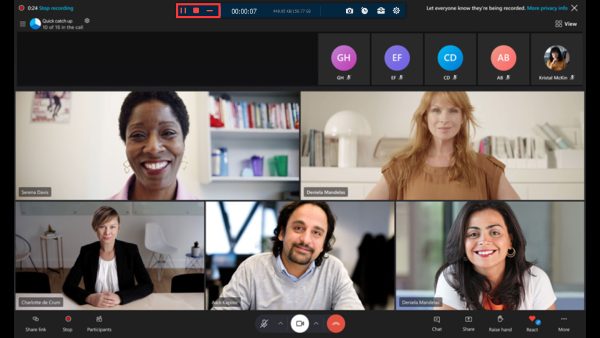
Krok 4.Prohlédněte si záznam přímo ve vestavěném přehrávači médií. Můžete také oříznout požadovanou část se statickým bodem a koncovým bodem. Poté kliknutím na tlačítko „Hotovo“ pojmenujte nahraný videohovor Skype a poté jej přímo uložte na místní disk.
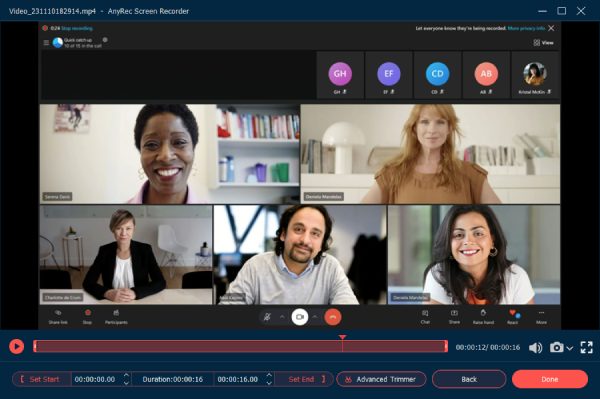
Chcete-li nahrávat hovory iPhone a Android Skype, můžete kliknout na tlačítko "Záznam telefonu" v hlavním rozhraní. Postupujte podle pokynů na obrazovce pro zrcadlení obrazovky iPhone/Android do počítače. Později můžete nahrávat hovory celé hodiny ve vysoké kvalitě.
100% Secure
100% Secure
Oficiálně nahrávejte Skype hovory na PC/Mac/iPhone/Andorid (ostatní budou vědět)
Jak nahrávat hovory Skype na Windows 11/10/8/7 a Mac
Pokud chcete nahrávat pouze hovory Skype do Skype, můžete použít jeho vestavěnou funkci nahrávání. Ujistěte se, že jste o tomto nahrávání hovoru informovali ostatní. Jinak je nepříjemné vidět vyskakovací okno o nahrávání přes Skype. Nyní se podívejme, jak zdarma nahrávat hovory Skype na vašem počítači.
Krok 1.Počkejte, až se k tomuto Skype hovoru/schůzce připojí všichni účastníci. Najděte a klikněte na + ikonu v pravém dolním rohu okna Skype.
Krok 2. Na obrazovce počítače každého vyskočí zpráva se záznamem Skype. Později můžete nahrávat videohovory přes Skype.
Krok 3Pokud chcete zastavit nahrávání Skype, klikněte na stejném místě na tlačítko „Přidat“. Kliknutím na tlačítko "Zastavit nahrávání" proces dokončíte.
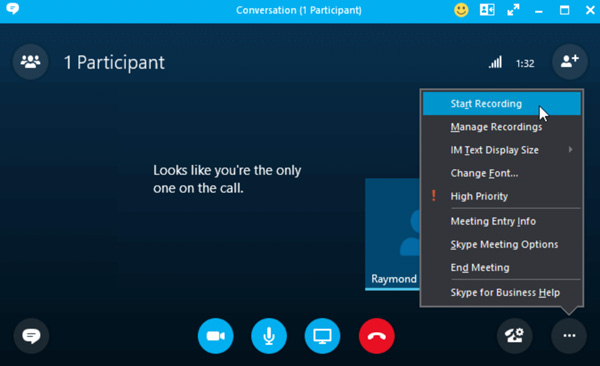
Tipy
Všichni účastníci tohoto Skype hovoru mají přístup k tomuto souboru záznamu. Skype uloží vaši nahrávku do cloudu až 30 dní. Později jej Skype smaže a uvolní nové místo. Proto je lepší kliknout na tlačítko „Více“, „Uložit ke stažení“ nebo „Uložit jako“ a stáhněte si hovor Skype do MP4.
Další čtení
Jak nahrávat videohovory Skype na iPhone a Android
Pokud jde o uživatele iOS 18 a Android 14, můžete také použít vestavěný bezplatný záznamník hovorů Skype. Celý proces nahrávání přes Skype je dost podobný s těmi stolními. Mimochodem, k této práci můžete použít také aplikace pro nahrávání hovorů Skype, jako je nahrávání obrazovky iOS 11, AZ Screen Recorder, AirShou Screen Recorderatd. Ať je to jakkoli, zde jsou podrobné kroky k nahrávání hovorů Skype na iPhone 15/14/13 a Android.
Krok 1.Otevřete aplikaci Skype. Zavolejte si s ostatními uživateli Skype.
Krok 2.Během hovoru vyhledejte a klepněte na „Více“.
Krok 3Klepněte na Spustit nahrávání bez ohledu na to, že se pokusíte nahrát hovor Skype na jakémkoli iPhone nebo Androidu.
Krok 4.Všichni účastníci tohoto Skype hovoru obdrží oznámení o nahrávání.
Krok 5.Jakmile zastavíte nahrávání, můžete získat soubor nahrávání hovorů Skype v oblasti chatu.
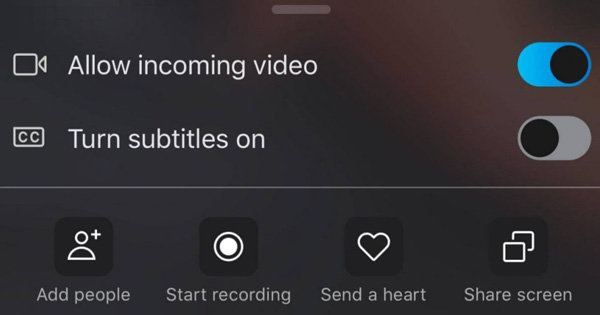
Další čtení
Časté dotazy o nahrávání videohovorů Skype
-
Je nějaký časový limit, kdy nahrávám Skype hovor?
Ano. Má časový limit, když nahráváte videohovor Skype. Maximální časový limit je 24 hodin jednorázově. Pokud chcete pokračovat v nahrávání po 24 hodinách, můžete začít nahrávat znovu. Záznam bude k dispozici ve vašem chatu po dobu 30 dnů.
-
Můžete jako účastník nahrát schůzku přes Skype?
Ano. Ačkoli je vestavěná funkce nahrávání k dispozici pouze pro účet hostování, můžete použít třetí stranu Program pro nahrávání hovorů Skype nebo programy pro nahrávání hovorů. Aby bylo vše legální, měli byste předem poslat upozornění všem účastníkům v cestě.
-
Kam jdou zaznamenané Skype hovory?
Pokud nahráváte pomocí Skype pro osobní účely, můžete video najít v okně chatu. Pokud jde o Skype pro firmy, přejděte do Nastavení a klikněte na tlačítko „Správce záznamu“ a vyhledejte zaznamenané videohovory Skype ve svém počítači.
Závěr
Zde jsou jednoduché způsoby, jak nahrávat videohovory Skype na Windows, Mac, Android a iPhone. Pokud jste hostitel a nebojíte se upozornění na nahrávání, vestavěný záznamník obrazovky by měl být příjemnou volbou. Samozřejmě si můžete vybrat AnyRec Screen Recorder pro zachycení všech aktivit na obrazovce vašeho počítače.
100% Secure
100% Secure
 Vyřešeno! Můžete nahrát hovor FaceTime na iPhone/iPad/Mac
Vyřešeno! Můžete nahrát hovor FaceTime na iPhone/iPad/Mac